ps如何导出全景图? photoshop图片设置为全景图导出的技巧
photoshop怎么将图片设置为全景图导出?我们设置球面全景图导出来就可以了,下面我们就来看看详细的教程。

首先,我们打开Photoshop,点击屏幕框选的【打开】,打开需要处理的图片。

下面,我们按快捷键ctrl+j将图片复制一层。
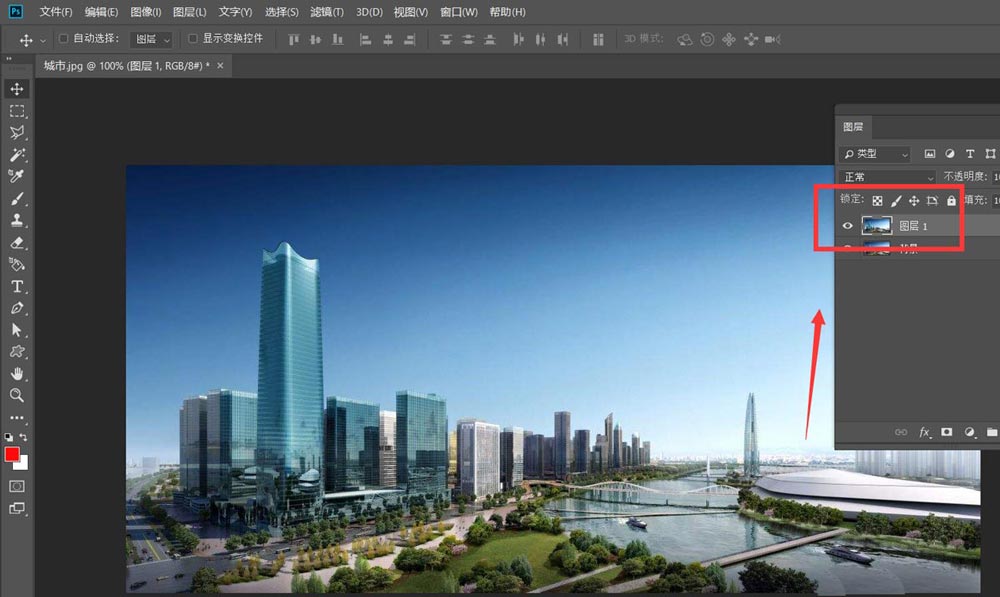
下面,我们点击菜单栏的【球面全景】——【通过选中的图层新建全景图图层】。

下面,我们稍等一会儿,就可以看到图片转换成了全景图,我们可以通过调节下图的选项来转换图片视角。

下面,我们点击左上角的【文件】——【导出】——【导出为】,将图片导出。


最后,来看一下效果吧,我们可以看到,图片的视角发生了变化。

以上就是photoshop图片设置为全景图导出的技巧,希望大家喜欢,请继续关注脚本之家。
相关推荐:
ps2021球面全景在哪? PS面板预设找不到球面全景的技巧
ps2021自动对齐图层在哪? ps自动对齐图层拼接全景图的技巧
ps2021室内全景图怎么还原为立体空间? ps制作3d房屋的技巧
相关文章
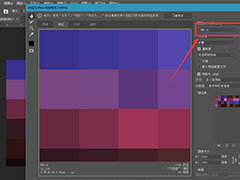
ps怎么把图片色卡导入色板? Photoshop自制色卡并使用的技巧
ps怎么把图片色卡导入色板?ps中想要制作一个色卡,发现图片配色很好,就可以提取配色自己制作色卡,该怎么制作呢?下面我们就来看看Photoshop自制色卡并使用的技巧2022-05-05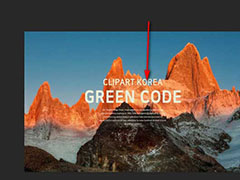 ps怎么置入psd文件?ps中的图层想要导入psd文件,该怎么导入并使用呢?下面我们就来看看PS图层上导入PSD文件的技巧2022-04-07
ps怎么置入psd文件?ps中的图层想要导入psd文件,该怎么导入并使用呢?下面我们就来看看PS图层上导入PSD文件的技巧2022-04-07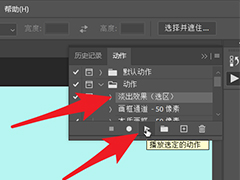 ps怎么导入atn动作预设?经常使用动作来处理图片,特别是批量处理的时候,如果不是自带的动作,就需要自己导入,该怎么到导入atn动作文件呢?下面我们就来看看ps导入atn动2022-03-04
ps怎么导入atn动作预设?经常使用动作来处理图片,特别是批量处理的时候,如果不是自带的动作,就需要自己导入,该怎么到导入atn动作文件呢?下面我们就来看看ps导入atn动2022-03-04
PS文字路径怎么导入C4D建模? 文字路径建模三维立体模型的技巧
PS文字路径怎么导入C4D建模?ps中创建的文字路径,想要进行建模三维模型,该怎么操作呢?下面我们就来看看ps文字路径建模三维立体模型的技巧2021-12-25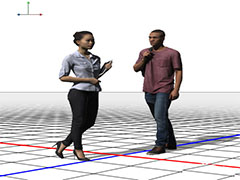
C4D建模的3d人体模型怎么导入ps中? ps导入c4d人体建模文件的技巧
C4D建模的3d人体模型怎么导入ps中?C4D建模的3d模型想要导入ps中处理,该怎么导入呢?下面我们就来看看ps导入c4d人体建模文件的技巧,详细请看下文介绍2021-12-02
ps2021怎么导入旧版图案? ps2021导入旧版中的所有形状的技巧
ps2021怎么导入旧版图案?之前老版本中的很多形状ps2021中都没有,想要导入到ps2021中使用,下面我们就来看看ps2021导入旧版中的所有形状的技巧2021-09-05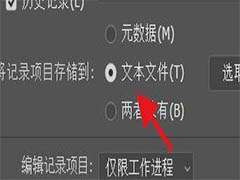
ps历史记录怎么导出为文本文件? ps历史记录保存为文本的技巧
ps历史记录怎么导出为文本文件?ps中的历史记录是可以导出来的,ps历史记录保存为文本的技巧,下面我们就来看看详细的教程2021-07-09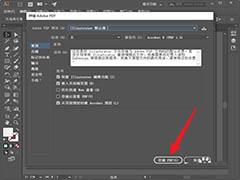
ai多个画板怎么另存为pdf文件? ai和ps导出pdf文件的区别
ai多个画板怎么另存为pdf文件?我们知道ps和ai都是可以把文件另存为pdf格式的,该怎么操作呢?下面我们就来看看ai和ps导出pdf文件的区别,详细请看下文介绍2021-06-22
PS路径怎怎么导入C4D建模? PS路径制作成C4D模型的技巧
PS路径怎怎么导入C4D建模?ps中绘制的路径想要直接导入c4d中建模,我们知道c4d建模很方便,该怎么导入呢?下面我们就来看看PS路径制作成C4D模型的技巧,详细请看下文介绍2021-06-21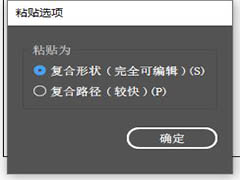 ai和ps怎么互相导入路径?这两款软件可以互通编辑图纸,想要将ai和ps中的路径共享,该怎么操作呢?下面我们就来看看AI和PS共享路径的技巧,详细请看下文介绍2021-06-21
ai和ps怎么互相导入路径?这两款软件可以互通编辑图纸,想要将ai和ps中的路径共享,该怎么操作呢?下面我们就来看看AI和PS共享路径的技巧,详细请看下文介绍2021-06-21



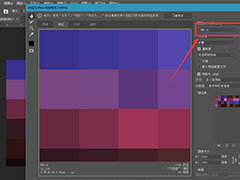
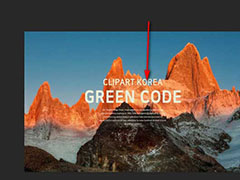
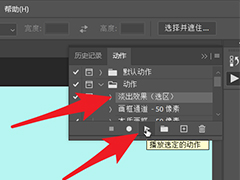

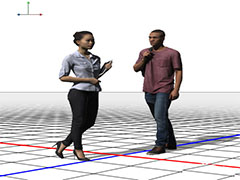

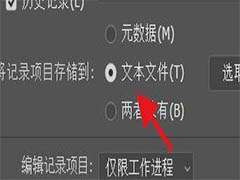
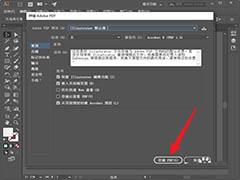

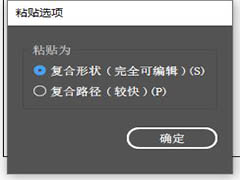
最新评论